win7关闭自启动如何关闭_win7关闭自启动管理在哪里
更新时间:2023-12-18 14:34:36作者:jkai
我们大家在使用win7操作系统的时候不知道有没有遇到电脑开机缓慢的情况,这个时候我们就有小伙伴想要关闭掉一些自己不经常使用的程序自启动了,但是却又不知道win7关闭自启动管理在哪里,接下来小编就带着大家一起来看看win7关闭自启动如何关闭,快来学习一下吧,希望对你有帮助。
具体方法:
1、打开运行
按WIN+R键打开运行,输入msconfig。
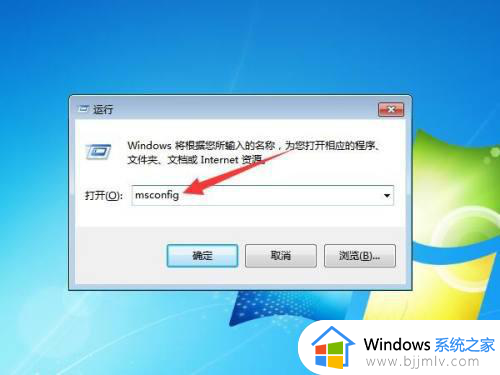
2、打开系统配置点击确定按钮,打开系统配置界面。

3、选择启动点击选择上面的启动选项。

4、找到启动项在启动界面中找到要关闭的启动项。
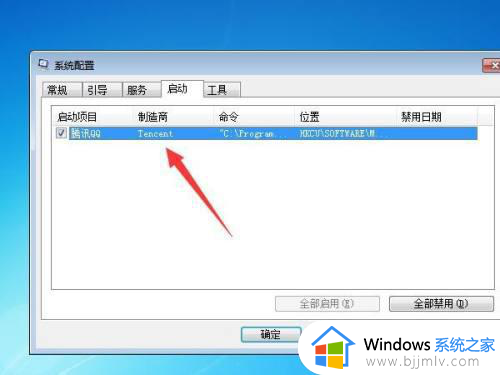
5、取消勾选点击前面的方形,取消系统项的勾选。
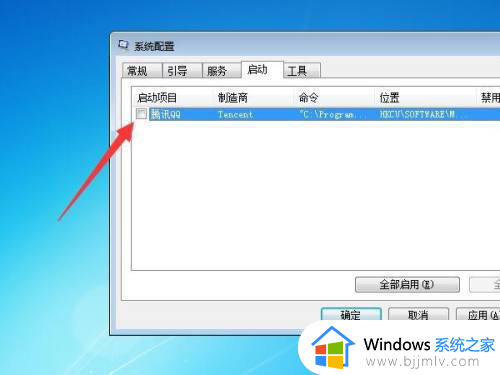
6、应用更改点击下面的确定或应用即可。
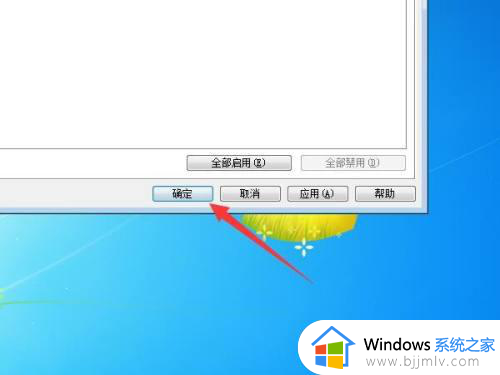
以上全部内容就是小编带给大家的win7关闭自启动关闭方法详细内容分享啦,还不清楚的小伙伴就快点跟着小编一起来看看吧,希望能够帮助到大家。
win7关闭自启动如何关闭_win7关闭自启动管理在哪里相关教程
- win7开机自启动软件怎么关闭 win7如何关闭自动启动程序
- win7关闭自启动软件怎么操作 win7电脑如何关闭自启动程序
- win7启动管理器怎么关闭 win7如何关闭启动管理器
- win7怎么关闭自动启动程序 关闭win7开机自启动程序的教程
- win7关闭开机自动启动软件怎么关闭 win7如何关闭开机自动启动程序
- win7关闭自动启动软件操作方法 win7如何禁用软件自动启动
- win7关闭自动启动怎么操作 win7电脑如何取消程序自动启动
- win7自动启动软件怎么关闭 win7如何禁用开机自启动软件
- win7自动启动管理在哪里 win7如何设置自启动管理
- win7怎么关闭开机自动启动软件?win7怎样关闭开机自动启动程序
- win7系统如何设置开机问候语 win7电脑怎么设置开机问候语
- windows 7怎么升级为windows 11 win7如何升级到windows11系统
- 惠普电脑win10改win7 bios设置方法 hp电脑win10改win7怎么设置bios
- 惠普打印机win7驱动安装教程 win7惠普打印机驱动怎么安装
- 华为手机投屏到电脑win7的方法 华为手机怎么投屏到win7系统电脑上
- win7如何设置每天定时关机 win7设置每天定时关机命令方法
win7系统教程推荐
- 1 windows 7怎么升级为windows 11 win7如何升级到windows11系统
- 2 华为手机投屏到电脑win7的方法 华为手机怎么投屏到win7系统电脑上
- 3 win7如何更改文件类型 win7怎样更改文件类型
- 4 红色警戒win7黑屏怎么解决 win7红警进去黑屏的解决办法
- 5 win7如何查看剪贴板全部记录 win7怎么看剪贴板历史记录
- 6 win7开机蓝屏0x0000005a怎么办 win7蓝屏0x000000a5的解决方法
- 7 win7 msvcr110.dll丢失的解决方法 win7 msvcr110.dll丢失怎样修复
- 8 0x000003e3解决共享打印机win7的步骤 win7打印机共享错误0x000003e如何解决
- 9 win7没网如何安装网卡驱动 win7没有网络怎么安装网卡驱动
- 10 电脑怎么设置自动保存文件win7 win7电脑设置自动保存文档的方法
win7系统推荐
- 1 雨林木风ghost win7 64位优化稳定版下载v2024.07
- 2 惠普笔记本ghost win7 64位最新纯净版下载v2024.07
- 3 深度技术ghost win7 32位稳定精简版下载v2024.07
- 4 深度技术ghost win7 64位装机纯净版下载v2024.07
- 5 电脑公司ghost win7 64位中文专业版下载v2024.07
- 6 大地系统ghost win7 32位全新快速安装版下载v2024.07
- 7 电脑公司ghost win7 64位全新旗舰版下载v2024.07
- 8 雨林木风ghost win7 64位官网专业版下载v2024.06
- 9 深度技术ghost win7 32位万能纯净版下载v2024.06
- 10 联想笔记本ghost win7 32位永久免激活版下载v2024.06